iPhoneやiPadで最新のOSバージョンにアップデートしないで、古いOSバージョンのまま使いたいという方も多くいると思います。しかし、バージョンアップせずにそのまま使用していると、最新バージョンへのアップデートのお知らせ(通知)が度々表示することがあります。このページでは、OSアップデートの通知を停止させる方法をご紹介します。
間違えてOSバージョンアップしないように(誤操作防止)
OSアップデートの通知が表示した時に、「通知しない」といった選択はできず「今すぐインストール」か「あとで」から選ぶ必要があるため、毎回「あとで」⇒「あとで通知」を選択してアップデートしないようにする必要があります。
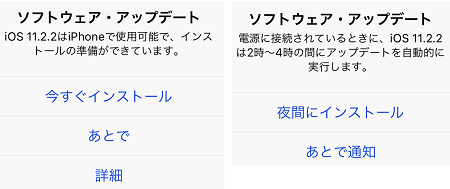
間違えてアップデートのインストールが開始してしまうと停止させることはできません。途中で強制再起動などして無理やりに止めようとしてしまうとiTunesに接続して復元が必要になります。バックアップがない場合は、データが消えてしまう(最新バージョンへ更新+初期化になる)可能性が高いです。
一定期間通知を来ないようにはできるので、毎回表示する通知を止めたいという方は試して見てはいかがでしょうか。
アップデートを削除して通知を停止できる
ストレージに保存されているOSアップデートのデータを削除することで通知を停止させることができます。ただし、削除したバージョンより新しいバージョンがリリースした場合など、しばらくすると再びOSアップデートの通知が表示します。その際は、もう一度同じ手順でアップデートを削除することで停止させることができます。頻繁に表示する通知を停止させる分には十分だと思います。
通知を停止させる手順
<iOS11>
【設定】⇒【一般】⇒【iPhoneストレージ】⇒【iOS○○(※1)】⇒【アップデートを削除】⇒確認画面が出るのでもう一度【アップデートを削除】
<iOS10>
【設定】⇒【一般】⇒【ストレージとiCloudの使用状況】⇒【ストレージを管理】⇒【iOS○○(※1)】⇒【アップデートを削除】⇒【アップデートを削除】
※動作確認:iPad Air2(iOS10.3.1)
※1:通知で要求されているOSバージョン。
通知停止後のアップデート方法
通知を停止させてもいつでも手動アップデートを行うことができます。
Wi-Fi接続で行う場合は、【設定】⇒【一般】⇒【ソフトウェア・アップデート】⇒【ダウンロードとインストール】の手順でいつでもバージョンアップを行うことができます。もちろん、iTunes経由のアップデート可能。


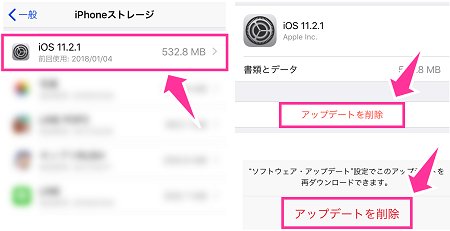


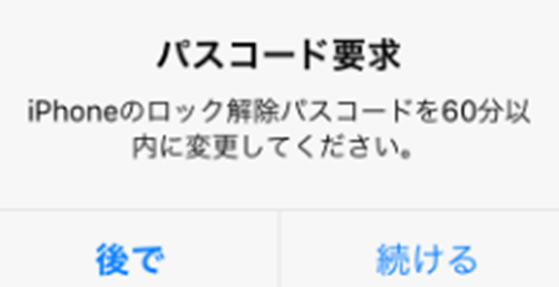










出来ました。有り難うございます。